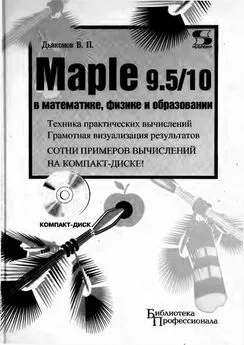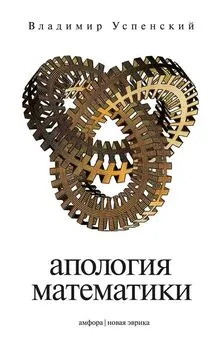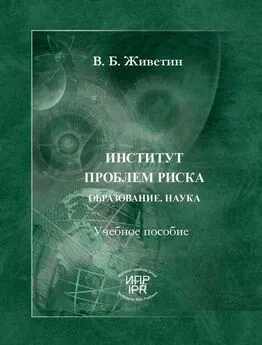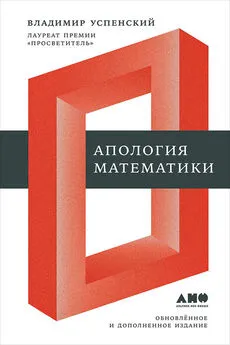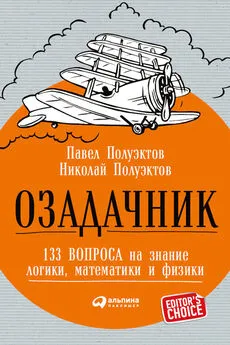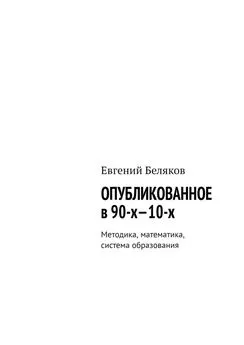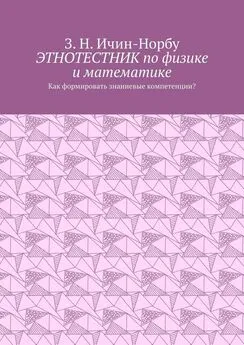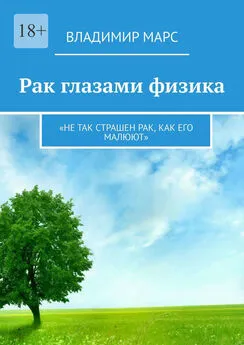Владимир Дьяконов - Maple 9.5/10 в математике, физике и образовании
- Название:Maple 9.5/10 в математике, физике и образовании
- Автор:
- Жанр:
- Издательство:СОЛОН-Пресс
- Год:2006
- Город:Москва
- ISBN:5-98003-258-4
- Рейтинг:
- Избранное:Добавить в избранное
-
Отзывы:
-
Ваша оценка:
Владимир Дьяконов - Maple 9.5/10 в математике, физике и образовании краткое содержание
Книга является справочником и руководством пользователя по новейшим системам символьной (аналитической) математики — Maple 9.5 и Maple 10. Это признанные мировые лидеры в области аналитических вычислений, прошедшие серьезную сертификацию в этой области. Кратко описан интерфейс систем и подробно их обширные возможности в математике, физике и образовании. Особое внимание уделено технике практических вычислений и визуализации их результатов, а также решению дифференциальных уравнений различного типа. Описаны средства символьных и численных вычислений, графические и программные возможности систем, пакеты их расширения, маплеты и практика применения Maple в математических и физических расчетах. Прилагаемый CD-ROM содержит более 340 файлов с примерами вычислений. Для научно-технических работников, студентов и преподавателей университетов и вузов.
Maple 9.5/10 в математике, физике и образовании - читать онлайн бесплатно ознакомительный отрывок
Интервал:
Закладка:
Помимо символа перевода строки, вы увидите множество символов пробела в виде точки на середине строки. По числу точек между словами можно судить о том, сколько пробелов установлено между ними. Проявятся также табуляции и другие управляющие операции, встречающиеся в документах Maple.
1.9.5. Представление выражений в строках
Раздел Input Display вкладки I/O Display окно предпочтений в классическом варианте интерфейса задает опции, позволяющее выбрать режим представления выражений в строке ввода: File→Preferences→….
Maple Notation — ввод выражений в Maple-нотации (в строку);
Standard Math Notation — ввод выражений в обычном математическом виде (его признаком является появление вопросительного знака в строке ввода).
В качестве примера ниже даны две формы задания ввода двойного интеграла с помощью палитры выражений:
> int(int(%?, %?=%?..%?), %?=%?..%?);

Верхняя строка соответствует Maple-нотации, а нижняя — стандартной математической нотации.
Раздел Output Display имеет четыре команды, влияющие на вид результатов вычислений — вывода:
Maple Notation — вывод в одну строку (как в Maple-языке);
Character Notation — вывод в виде формулы, набранной из знаков на разных строках;
Typeset Notation — вывод в печатной форме без возможности редактирования;
Standard Math Notation — вывод в виде обычной математической формулы.
Первая форма наиболее компактна, но менее всего наглядна. Вторая форма имитирует построение формул с помощью отдельных знаков, расположенных на разных уровнях (строках). Эти две формы позволяют использовать Maple даже в том случае, когда имеются устройства вывода (дисплеи и принтеры), работающие только в текстовых режимах. Третья форма дает вывод в виде обычных математических формул, но без возможности редактирования их.
Четвертая форма позволяет представить результат вывода, там, где это возможно, в виде обычных математических формул с применением типовых математических знаков — интегралов, производных, сумм, произведений, квадратных корней и т.д. В большинстве случаев именно эта форма вывода является наиболее наглядной. Она подобна третьей форме, но допускает редактирование выражений.
На рис. 1.18 показан вывод в различных форматах. Можно наглядно увидеть существенную разницу в форматах.
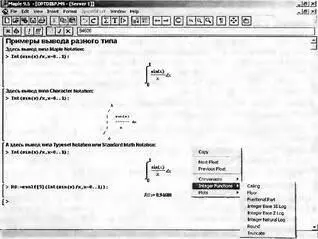
Рис. 1.18. Демонстрация вывода в различных формах
Опция Insert Mode устанавливает режим вставки при вводе. Ее флажок, будучи установленным, обеспечивает при нажатии клавиши Enter ввод новой пустой ячейки. Если флажок снят, то такая вставка не осуществляется. Если работа с системой происходит в форме простейшего диалога, по типу «задать вопрос — получить ответ», то рекомендуется установить режим вставки новой ячейки. При этом по окончании вычислений в последней ячейке тут же появляется новая пустая ячейка для последующих вычислений.
Опция Replace Output задает вывод результатов вычислений, заданных в ячейке, в одно и тоже место. Это означает, что если входные данные меняются, то при установленном флажке каждый последующий результат будет замешать предыдущий. Если же флажок снят, то каждый новый результат будет помещаться в новое место, то есть в документе будут выведены подряд (сверху вниз) все результаты вычислений.
Поясним на примере. Допустим, в какой-то строке ввода мы задаем вычисляемое выражение 2+3:
> 2+3;
Результат (в данном случае в Maple-нотации) появляется снизу. Теперь в той же строке ввода вычислим 3+4, а затем 4+5. Получим:
> 4+5;
Мы заметим, что результат появится на месте прежнего, и в конечном счете мы будем иметь в качестве результата число 9. Теперь снимем флажок Replace Output и проделаем все те же вычисления в новой строке ввода. Под конец получим следующее:
> 4+5;
Здесь видны уже три ячейки вывода. Не следует устанавливать флажок Replace Output в том случае, когда желательно знать суть промежуточных преобразований и самих исходных выражений, поскольку они (а возможно и предшествующие результаты преобразований) при ее использовании исчезают.
1.9.6. Контроль за предполагаемыми переменными
На переменные в Maple могут быть наложены различные условия. Для этого используется специальная процедура assume. Например, если переменная х может принимать только положительные значения, то для этого достаточно исполнить команду assume(x>0). Будем называть такие переменные предполагаемыми, поскольку предполагается, что они имеют какие-то дополнительные ограничения, помимо, накладываемых на них типом.
В поле Assume Variables вкладки I/O Display имеются три опции, управляющие контролем признаков предполагаемых переменных:
No Annotation — включает параметр «без аннотаций», то есть запрещает вывод аннотации;
Trailing Tildes — включает маркировку предполагаемых переменных знаком тильды (~);
Phrase — включает параметр вывода комментариев для предполагаемых переменных.
Предполагаемые переменные при выводе обычно обозначаются значком тильды (~) после их имени. Этот знак отображается при установке флажка Trailing Tildes (по умолчанию она включена). Однако с помощью флажка No Annotation можно отключить как это обозначение, так и короткий текстовый комментарий, который сопровождает предполагаемые переменные. Наконец, флажок Phrase включает вывод текстовых комментариев.
Благодаря применению предполагаемых переменных облегчается реализация ряда алгоритмов, критичных к выбору переменных. Например, если использовать вычисление квадратного корня без привлечения понятия о комплексных числах, то на численные значения переменных надо наложить условие их положительности. Контроль за статусом таких переменных и дают описанные параметры.
1.9.7. Управление показом графиков
Двумерные графики обычно строятся с применением команды plot, а трехмерные — командой plot3d. Мы рассмотрим эти команды позже, а пока лишь отметим, что графические результаты могут быть представлены прямо в документе в ячейках вывода или в отдельных окнах. Это обеспечивается двумя опциями вкладки Plotting окна Preferenced:
Inline — вывод графиков в ячейках вывода;
Window — вывод графиков в отдельных окнах.
На рис. 1.19 показан пример вывода двух графиков — один выводится с применением опции Inline в ячейку документа (сразу после ввода), а другой с применением опции Window в отдельное окно. Какой из этих двух вариантов предпочтительнее, зависит от привычек пользователя. Кроме того на этом рисунке в правом верхнем углу показано окно с открытой вкладкой Plotting.
Читать дальшеИнтервал:
Закладка: